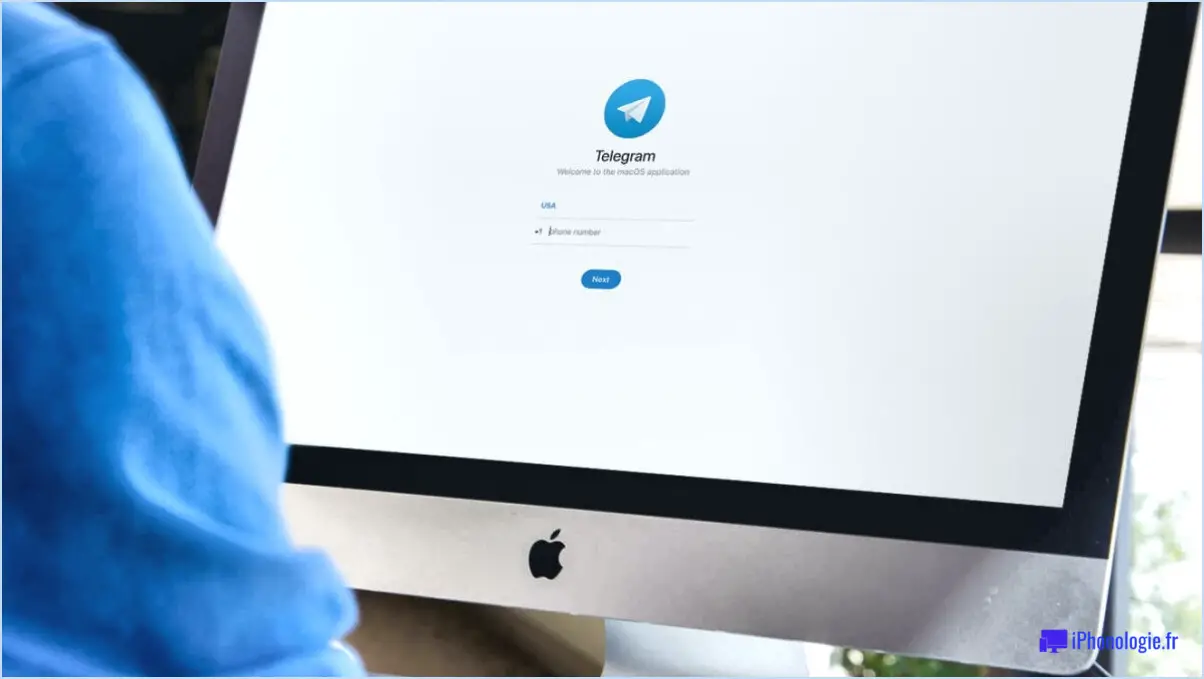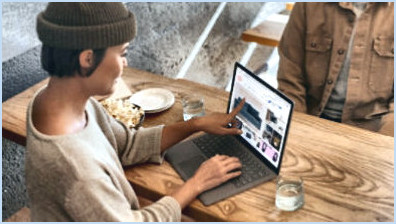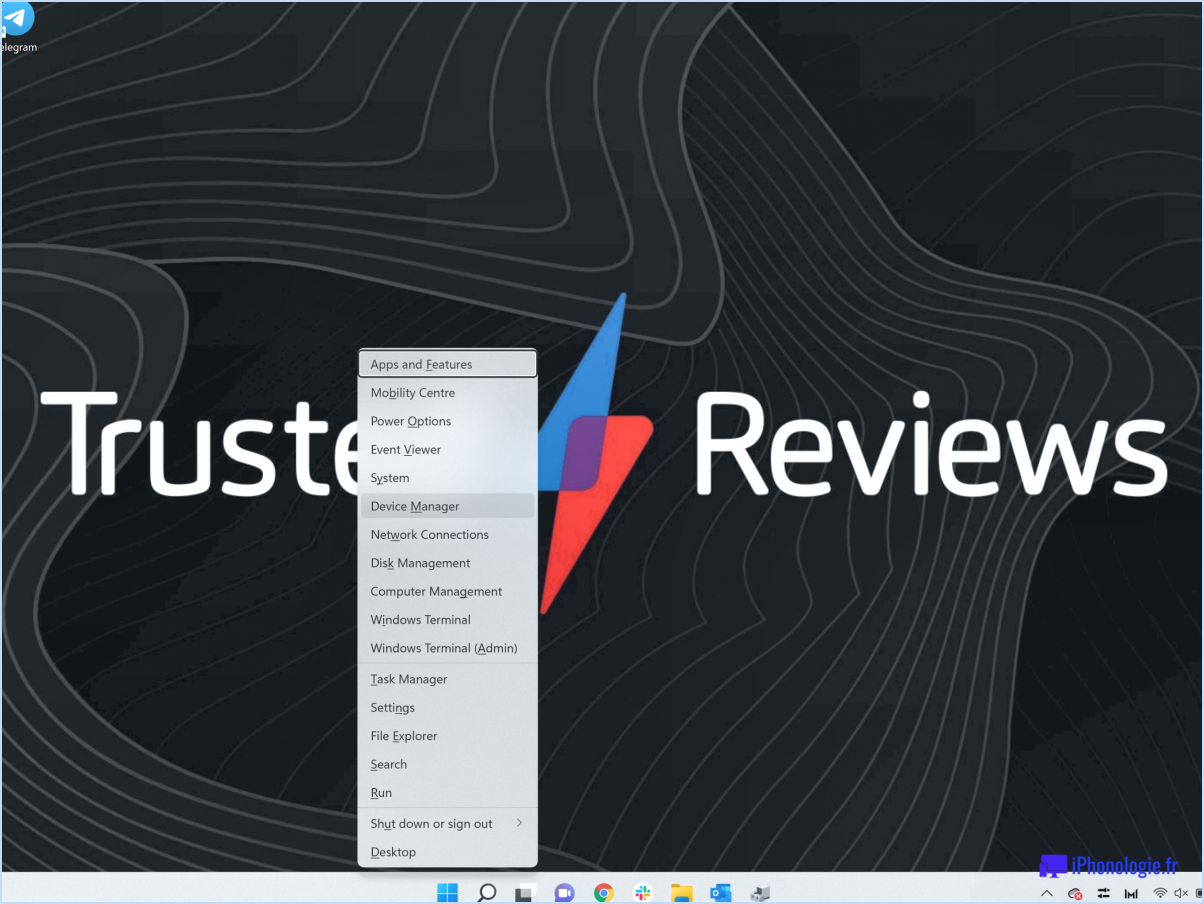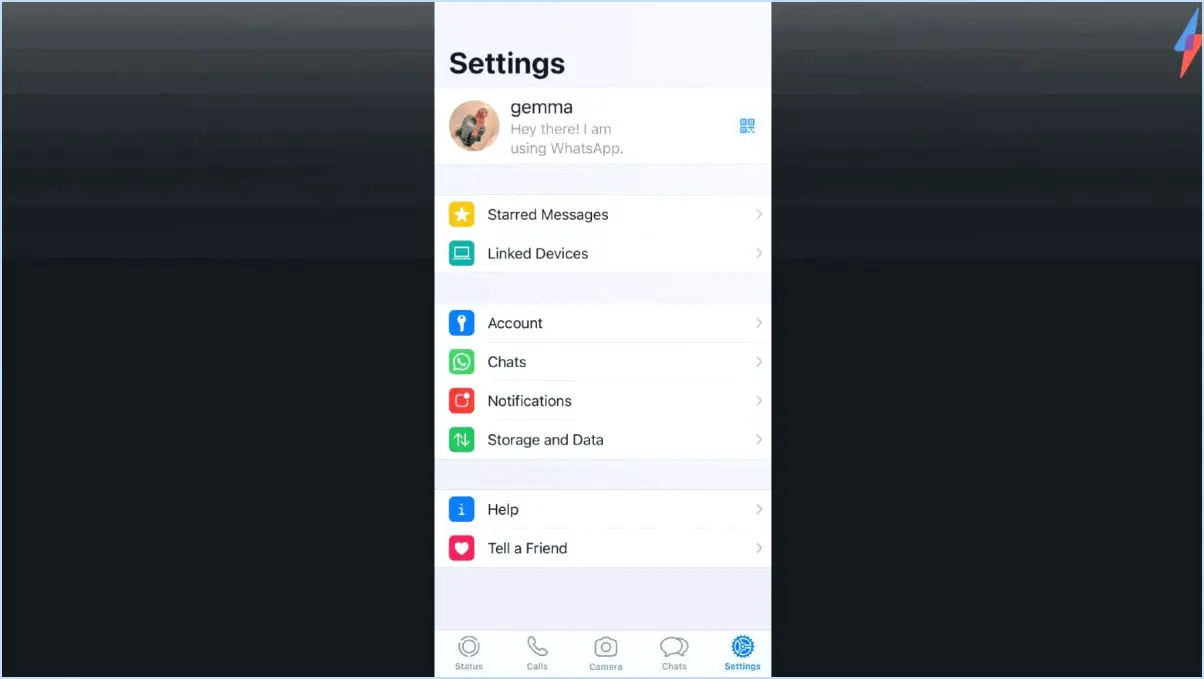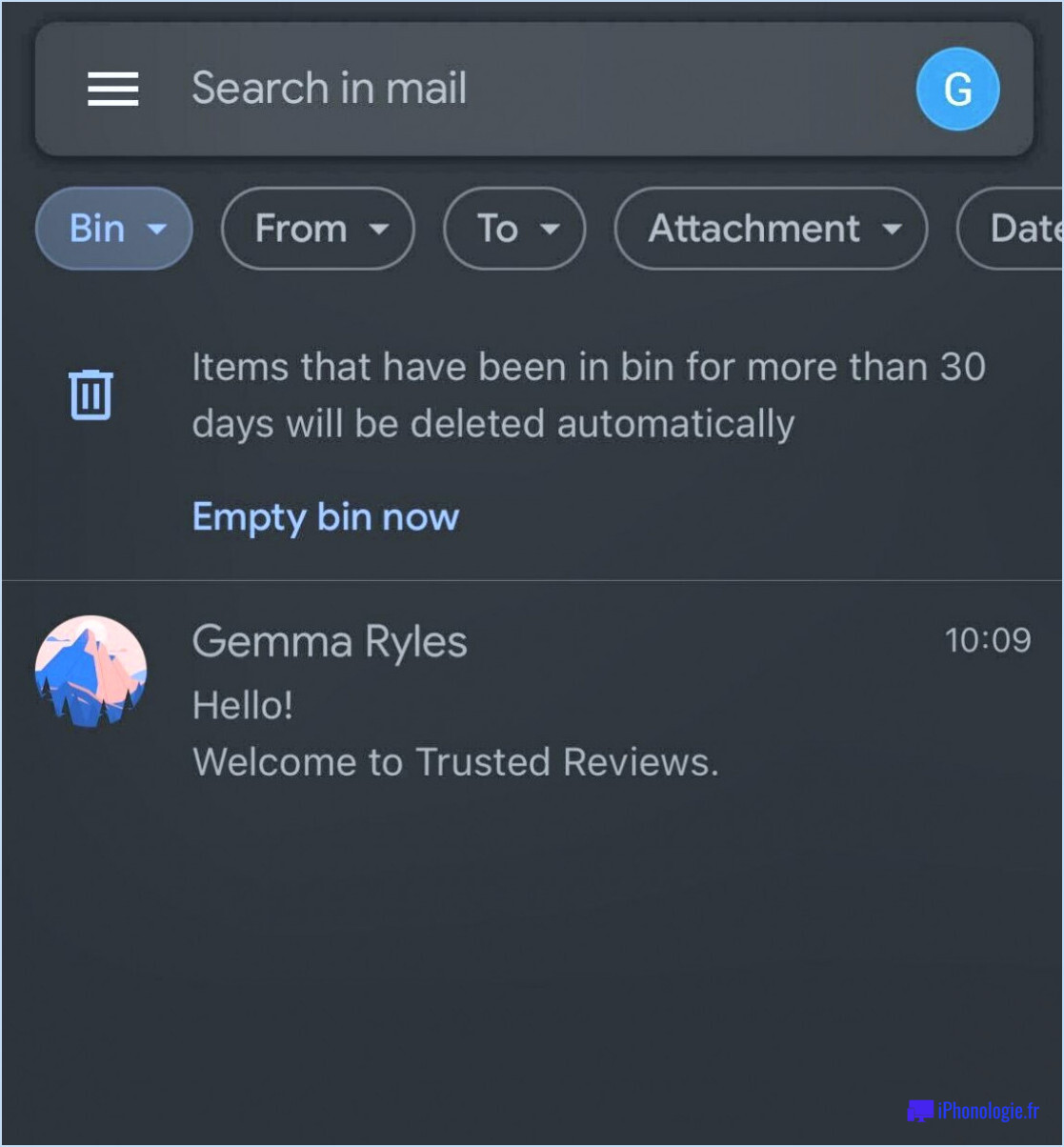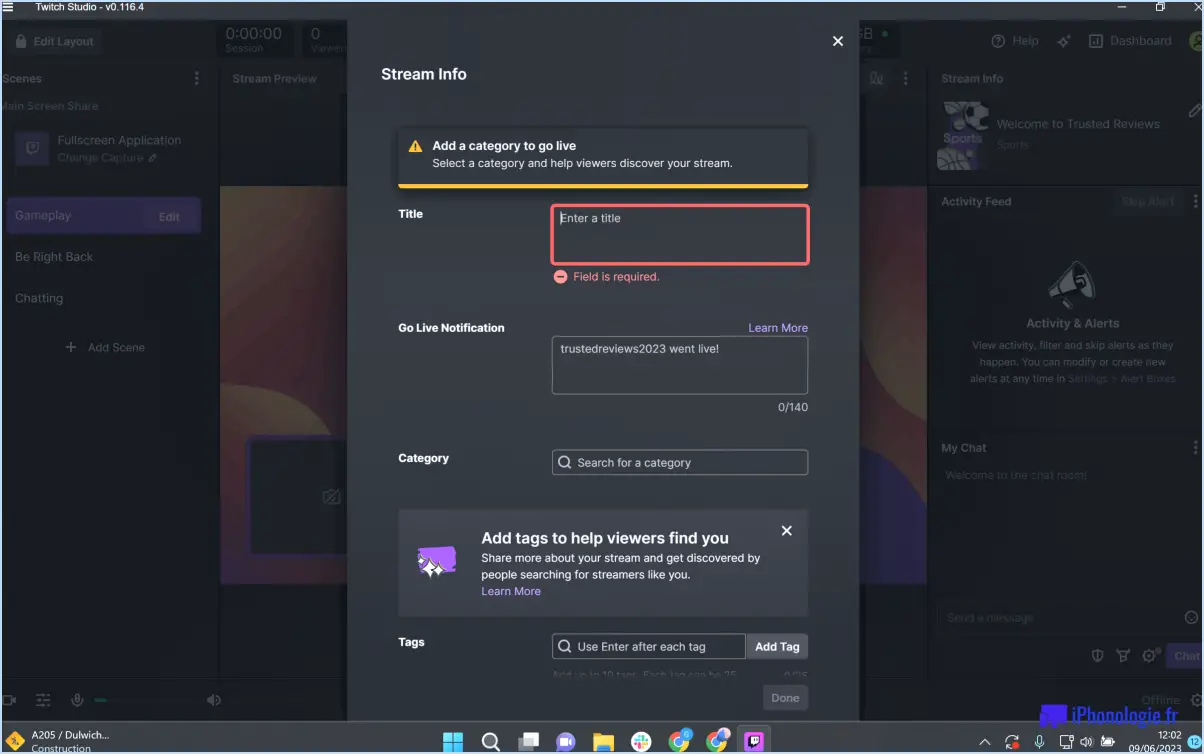Installer des applications à partir de Windows 10 Store sans compte Microsoft?
Pour installer des applications à partir du Windows 10 Store sans compte Microsoft, il existe quelques options que vous pouvez explorer.Il est important de noter que si l'utilisation d'un compte Microsoft offre des avantages et des fonctionnalités supplémentaires, il n'est pas obligatoire pour l'installation de l'application.Voici ce que vous pouvez faire:
- Créer un compte local: Au lieu de vous connecter avec un compte Microsoft, vous avez la possibilité de créer un compte local sur votre appareil Windows 10.Un compte local vous permet d'utiliser votre ordinateur sans le lier à un compte Microsoft en ligne.Pour créer un compte local, accédez aux paramètres et cliquez sur les comptes.De là, Sélectionnez la famille & D'autres utilisateurs, puis choisissez Ajouter quelqu'un d'autre à ce PC.Suivez les invites pour créer un compte local et configurez un nom d'utilisateur et un mot de passe.Une fois le compte créé, vous pouvez l'utiliser pour installer des applications à partir du magasin Windows 10.
- Utilisez un compte invité: Si vous ne souhaitez pas créer un nouveau compte, vous pouvez utiliser la fonction de compte invité intégré dans Windows 10. Le compte invité fournit un profil utilisateur temporaire et permet un accès limité au système, y compris l'installation de l'application.Pour activer le compte invité, accédez aux paramètres et cliquez sur les comptes.Ensuite, sélectionnez la famille & D'autres utilisateurs et choisissez Ajouter quelqu'un d'autre à ce PC.Sous le comment cette personne va se connecter?Section, cliquez sur les informations de connexion I ne pas avoir ces personnes, puis sélectionnez Ajouter un utilisateur sans compte Microsoft.Suivez les instructions pour configurer le compte invité et vous pourrez installer des applications à partir du magasin Windows 10 à l'aide de ce compte.
En utilisant ces méthodes, vous pouvez installer des applications à partir du Windows 10 Store sans être lié à un compte Microsoft.Que vous choisissiez de créer un compte local ou d'utiliser la fonction de compte invité, les deux options vous offrent la liberté de télécharger et d'installer des applications en fonction de vos préférences.
Puis-je installer Win 10 sans compte Microsoft?
Oui, il est en effet possible d'installer Windows 10 sans compte Microsoft.Cette option vous permet de procéder au processus d'installation sans avoir besoin d'une connexion du compte Microsoft.Cependant, il est important de noter que le retrait d'un compte Microsoft limite votre accès à plusieurs fonctionnalités et fonctionnalités clés dans le système d'exploitation.
Voici quelques points notables à considérer:
- Windows Store: Sans compte Microsoft, vous n'aurez pas accès au Windows Store, qui sert de centre central pour le téléchargement et la mise à jour d'applications, de jeux et d'autres logiciels.
- Cortana: Cortana, l'assistant virtuel intégré à Windows 10, nécessite un compte Microsoft pour fonctionner correctement.Si vous choisissez de ne pas créer de compte, vous ne pourrez pas utiliser cette fonctionnalité.
- OneDrive: Microsofts Cloud Storage Service, OneDrive, est lié à un compte Microsoft.Sans compte, vous n'aurez pas un accès transparent à ses fonctionnalités et capacités de synchronisation de fichiers.
Bien que l'installation de Windows 10 sans compte Microsoft soit possible, gardez à l'esprit que vous pourriez manquer certaines commodités et options d'intégration offertes par l'écosystème Microsofts.
Comment créer un nouvel utilisateur sur Windows 10 sans compte Microsoft?
Pour créer un nouvel utilisateur sur Windows 10 sans compte Microsoft, suivez ces étapes:
- Ouvrez l'application Paramètres en cliquant sur le menu Démarrer et en sélectionnant l'icône Gear.
- Dans l'application Paramètres, cliquez sur l'option Comptes.
- Dans le menu de gauche, sélectionnez la famille & autres utilisateurs.
- Dans le cadre de la section des autres utilisateurs, cliquez sur le bouton Ajouter quelqu'un d'autre à ce bouton PC.
- Dans la fenêtre suivante, cliquez sur le lien d'informations de connexion I Don't Not Have That Persons.
- Sur la page suivante, choisissez Ajouter un utilisateur sans compte Microsoft.
- Entrez un nom d'utilisateur et, si vous le souhaitez, un mot de passe pour le nouvel utilisateur.
- Cliquez sur le bouton Suivant et attendez que Windows crée le nouveau profil utilisateur.
- Enfin, vous pouvez personnaliser le type de compte (standard ou administrateur) et gérer d'autres paramètres si nécessaire.
N'oubliez pas que la création d'un compte utilisateur local sans compte Microsoft limitera l'accès à certains services et fonctionnalités Microsoft qui nécessitent un compte Microsoft.
Comment installer des applications en dehors de la boutique Microsoft?
Pour installer des applications à l'extérieur du Microsoft Store, vous avez quelques options disponibles.Une approche consiste à utiliser une boutique d'applications tierces, qui est la méthode la plus courante.De nombreux magasins d'applications tiers existent, chacun avec ses caractéristiques et avantages uniques.Les alternatives bien connues incluent le Google Play Store, Apple App Store et Amazon Appstore.Ces plateformes offrent une large gamme d'applications et sont accessibles via leurs sites Web respectifs ou applications dédiées.
Une autre approche consiste à utiliser un émulateur.Les émulateurs créent un environnement virtuel sur votre appareil qui imite un autre système d'exploitation, vous permettant d'exécuter des applications conçues pour ce système spécifique.Par exemple, vous pouvez utiliser un émulateur Android comme Bluestacks pour exécuter les applications Android sur votre PC Windows.Les émulateurs offrent une flexibilité et vous permettent d'accéder aux applications à partir de diverses sources.
N'oubliez pas de faire preuve de prudence lors de l'installation d'applications à partir de sources externes, car ils peuvent ne pas être vérifiés par Microsoft et peuvent présenter des risques de sécurité.
Que dois-je faire si je n'ai pas de compte Microsoft?
Si vous vous trouvez sans compte Microsoft, ne vous inquiétez pas!Vous pouvez facilement en créer un en suivant quelques étapes simples.Tout d'abord, rendez-vous sur le site officiel de Microsoft à https://account.microsoft.com.Une fois sur place, recherchez l'option pour créer un nouveau compte, généralement étiqueté l'inscription ou quelque chose de similaire.Cliquez dessus pour commencer le processus.
Ensuite, vous serez invité à fournir des informations de base telles que votre nom, votre adresse e-mail et votre mot de passe.Assurez-vous de choisir un mot de passe solide pour garder votre compte sécurisé.Après avoir rempli les détails nécessaires, suivez toutes les instructions supplémentaires qui peuvent apparaître à l'écran.
Une fois que vous avez terminé le processus d'enregistrement, félicitations!Vous avez maintenant votre propre compte Microsoft.Avec lui, vous pourrez accéder à divers services et produits Microsoft tels que Outlook, OneDrive et Office 365. N'oubliez pas de garder les détails de votre compte en sécurité pour une utilisation future.
Alors, n'hésitez pas à créer un compte Microsoft aujourd'hui et à déverrouiller un monde de possibilités!
Avez-vous besoin d'un compte Microsoft pour utiliser la boutique Microsoft?
Oui, un compte Microsoft n'est pas nécessaire pour utiliser la boutique Microsoft.Cependant, pour effectuer des achats ou accéder aux paramètres de compte, la création d'un compte Microsoft est nécessaire.Voici quelques points importants à garder à l'esprit:
- Le Microsoft Store est une plate-forme de distribution numérique utilisée pour télécharger, installer et mettre à jour diverses applications et jeux sur les appareils Windows.
- Vous pouvez parcourir et télécharger des applications et des jeux gratuits à partir du Microsoft Store sans vous connecter.
- Si vous souhaitez acheter des applications payantes, des jeux ou un contenu intégré, vous devrez vous connecter avec votre compte Microsoft et fournir des informations de paiement.
- Un compte Microsoft est également requis pour accéder aux paramètres de votre compte, à afficher l'historique de votre commande et à gérer vos abonnements.
En résumé, bien qu'il soit possible d'utiliser le Microsoft Store sans compte Microsoft, en créer un vous permettra de faire des achats et de gérer les paramètres de votre compte.
Vous ne pouvez pas installer d’applications auprès de Microsoft Store?
Il existe quelques raisons potentielles de ne pas être en mesure d'installer des applications à partir du Microsoft Store.Tout d'abord, assurez-vous que votre appareil a installé les mises à jour les plus récentes.Si vous utilisez une ancienne version d'Android, il est possible que vous ne disposiez des dernières mises à jour de sécurité nécessaires à l'installation de l'application.Cela peut entraver le processus d'installation des applications à partir de la boutique Microsoft.
De plus, il est concevable que votre appareil ait été empêché d'installer des applications à partir de la boutique Microsoft.Cette restriction peut être due à certains paramètres ou autorisations sur votre appareil.
Comment obtenir le programme d'installation hors ligne?
Pour obtenir l'installateur hors ligne, vous pouvez utiliser la commande: curl -o https://raw.githubusercontent.com/googlechrome/chrome-stable/master/installer/offline.sh && bash hors ligne.Cela téléchargera le programme d'installation hors ligne pour Google Chrome, que vous pouvez utiliser pour installer le navigateur sans connexion Internet.Il est important de noter que cette commande est spécifique à Google Chrome et peut ne pas fonctionner pour d'autres applications.Si vous recherchez des installateurs hors ligne pour d'autres programmes, vous devrez consulter le site Web des développeurs ou contacter leur assistance client pour obtenir de l'aide.
Comment utiliser BrowSeshot?
L'utilisation de BrowsSeshot est un processus simple.Tout d'abord, vous devez installer l'extension Chrome.Une fois installé, cliquez sur l'icône d'extensions pour ouvrir ses options.À partir de là, sélectionnez la page Web dont vous souhaitez capturer une capture d'écran.BrowsSeshot créera ensuite la capture d'écran et l'enregistrera sur votre ordinateur.Vous pouvez également ajuster les paramètres pour capturer la page pleine ou simplement une partie spécifique.BrowsSeshot est un outil utile pour les concepteurs Web, les développeurs ou toute personne qui a besoin de capturer des captures d'écran des pages Web rapidement et facilement.
Comment prendre une capture d'écran plus longtemps que mon écran?
Pour capturer une capture d'écran plus longtemps que votre écran, vous avez quelques options à votre disposition.Premièrement, les fenêtres Fournit un outil de snipping intégré qui peut aider.Appuyez simplement sur la touche Windows + Shift + S pour l'activer, puis faites glisser le curseur pour sélectionner la zone souhaitée.Deuxièmement, vous pouvez essayer d'utiliser un programme appelé Greenshot. Il offre plus de flexibilité, vous permettant de capturer des régions spécifiques de votre écran.Téléchargez et installez simplement Greenshot, puis utilisez son interface intuitive pour sélectionner la partie étendue que vous souhaitez pour capturer.Les deux méthodes devraient vous aider à capturer ces captures d'écran plus longues dont vous avez besoin.